介绍
Django是一个强大的网络框架,可以帮助你让你的Python应用程序或网站离地面。 Django包括一个用于在本地测试代码的简化开发服务器,但是对于与生产有关的任何事情,需要一个更安全和更强大的Web服务器。 在本指南中,我们将演示如何在Debian 8上安装和配置一些组件,以支持和提供Django应用程序。我们将设置一个PostgreSQL数据库,而不是使用默认的SQLite数据库。我们将配置Gunicorn应用程序服务器与我们的应用程序接口。然后我们将设置Nginx反向代理Gunicorn,让我们访问其安全和性能功能来服务我们的应用程序。先决条件和目标
为了完成这个指南,你应该有一个非root用户耳目一新的Debian 8服务器实例sudo配置权限。 你可以学习如何通过我们的运行设置此
服务器初始设置指南 。 我们将在虚拟环境中安装Django。将Django安装到特定于您的项目的环境中将允许单独处理您的项目及其需求。 一旦我们的数据库和应用程序启动并运行,我们将安装和配置Gunicorn应用程序服务器。这将作为我们的应用程序的接口,将HTTP中的客户端请求转换为我们的应用程序可以处理的Python调用。然后我们将在Gunicorn之前设置Nginx,以利用其高性能连接处理机制和易于实现的安全特性。 让我们开始吧。
从Debian存储库安装软件包
要开始该过程,我们将从Debian存储库下载并安装我们需要的所有项目。我们将使用Python包管理器pip稍后安装附加组件。 我们需要更新本地
apt包索引,然后下载并安装软件包。我们安装的包取决于您的项目将使用的Python版本。 如果您正在使用
Python 2,请键入:
sudo apt-get update
sudo apt-get install python-pip python-dev libpq-dev postgresql postgresql-contrib nginx
sudo apt-get update
sudo apt-get install python3-pip python3-dev libpq-dev postgresql postgresql-contrib nginx
pip ,后来建Gunicorn需要Python开发的文件,Postgres数据库系统的并与之交互所需的库和Nginx的网络服务器。
创建PostgreSQL数据库和用户
我们将直接进入,为我们的Django应用程序创建一个数据库和数据库用户。 默认情况下,Postgres使用称为“对等身份验证”的身份验证方案进行本地连接。基本上,这意味着如果用户的操作系统用户名与有效的Postgres用户名匹配,则该用户可以在没有进一步身份验证的情况下登录。 期间Postgres的安装,操作系统用户名为postgres创建以对应于
postgres PostgreSQL的管理用户。 我们需要使用此用户来执行管理任务。 我们可以使用sudo,并在用户名通过与
-u选项。 键入以下内容登录到交互式Postgres会话:
sudo -u postgres psql
注意
每个Postgres语句必须以分号结束,因此请确保您的命令以一个结束,以避免问题。
CREATE DATABASE myproject;
OutputCREATE DATABASE
CREATE USER myprojectuser WITH PASSWORD 'password';
OutputCREATE ROLE
UTC 。 这些是所有的建议
Django的项目本身 :
ALTER ROLE myprojectuser SET client_encoding TO 'utf8';
ALTER ROLE myprojectuser SET default_transaction_isolation TO 'read committed';
ALTER ROLE myprojectuser SET timezone TO 'UTC';
OutputALTER ROLE
ALTER ROLE
ALTER ROLE
GRANT ALL PRIVILEGES ON DATABASE myproject TO myprojectuser;
OutputGRANT
\q
为您的项目创建一个Python虚拟环境
现在我们有了我们的数据库,我们可以开始获得其余的项目需求了。我们将在虚拟环境中安装我们的Python需求,以便于管理。 要做到这一点,我们首先需要访问virtualenv命令。 我们可以安装这个
pip 。 如果您正在使用
Python 2,请键入:
sudo pip install virtualenv
sudo pip3 install virtualenv
virtualenv安装后,我们就可以开始形成我们的项目。创建并移动到一个目录,我们可以保留我们的项目文件:
mkdir ~/myproject
cd ~/myproject
virtualenv venv
venv你中
myproject目录。 在内部,它会安装Python和本地版本的本地版本
pip 。我们可以使用它为我们的项目安装和配置一个孤立的Python环境。 在我们安装我们项目的Python需求之前,我们需要激活虚拟环境。你可以通过键入:
source venv/bin/activate
( venv ) user @ host :~/ myproject $ 。 随着虚拟环境活跃,安装Django,Gunicorn和
psycopg2与本地实例PostgreSQL的适配器
pip :
注意
无论哪个版本的Python您正在使用,当虚拟环境中被激活,你应该使用pip命令(不pip3 )。
pip install django gunicorn psycopg2
创建和配置新的Django项目
通过安装我们的Python组件,我们可以创建实际的Django项目文件。创建Django项目
由于我们已经有一个项目目录,我们将告诉Django在这里安装文件。现在,我们可以开始我们的内Django项目myproject目录。这将创建一个具有相同名称的子目录来保存代码本身,并将在当前目录中创建一个管理脚本:
注意:确保在使这一设置正确命令的末尾添加点。因为我们已经创建了一个父项目目录来保存我们的虚拟环境目录,所以我们不想要创建额外的目录级别,如果我们离开点。
django-admin.py startproject myproject .
.
└── ./myproject/
├── manage.py
├── myproject/
│ ├── __init__.py
│ ├── settings.py
│ ├── urls.py
│ └── wsgi.py
└── venv/
└── . . .
manage.py脚本,一个内部项目目录,并
venv我们前面创建的虚拟环境目录。
调整项目设置
我们应该对我们新创建的项目文件做的第一件事是调整设置。在文本编辑器中打开设置文件:nano ~/myproject/myproject/settings.py
ALLOWED_HOSTS指令。 这定义了可用于连接到Django实例的地址或域名的白名单。 任何传入的请求与
主机头不在此名单将引发异常。 Django要求您设置此项以防止某类安全漏洞。 在方括号中,列出与您的Django服务器相关联的IP地址或域名。每个项目
应与
用逗号分隔的条目
报价上市。如果您希望响应域和任何子域的请求,请在该条目的开头添加一个句点。在下面的代码段中,有几个注释掉的示例用于演示格式条目的正确方式:
〜/ myproject / myproject / settings.py
. . .
# The simplest case: just add the domain name(s) and IP addresses of your Django server
# ALLOWED_HOSTS = [ 'example.com', '203.0.113.5']
# To respond to 'example.com' and any subdomains, start the domain with a dot
# ALLOWED_HOSTS = ['.example.com', '203.0.113.5']
ALLOWED_HOSTS = ['your_server_domain_or_IP', 'second_domain_or_IP', . . .]
DATABASES 。文件中的配置用于SQLite数据库。我们已经为我们的项目创建了一个PostgreSQL数据库,所以我们需要调整设置。 使用PostgreSQL数据库信息更改设置。我们告诉Django使用
psycopg2 ,我们在安装适配器
pip 。 我们需要给出数据库名称,数据库用户名,数据库用户的密码,然后指定数据库位于本地计算机上。 您可以将
PORT设置为空字符串:
〜/ myproject / myproject / settings.py
. . .
DATABASES = {
'default': {
'ENGINE': 'django.db.backends.postgresql_psycopg2',
'NAME': 'myproject',
'USER': 'myprojectuser',
'PASSWORD': 'password',
'HOST': 'localhost',
'PORT': '',
}
}
. . .
static在基础项目目录:
〜/ myproject / myproject / settings.py
. . .
STATIC_URL = '/static/'
STATIC_ROOT = os.path.join(BASE_DIR, 'static/')
完成初始项目设置
现在,我们可以使用管理脚本将初始数据库模式迁移到PostgreSQL数据库:cd ~/myproject
./manage.py makemigrations
./manage.py migrate
./manage.py createsuperuser
./manage.py collectstatic
static项目目录之内。
注:在尝试开发服务器,确保在防火墙上打开的端口。 如果你碰巧运行
ufw防火墙,您可以打开通过键入相应的端口:
sudo ufw allow 8000
iptables防火墙,你需要确切的命令取决于您当前的防火墙配置。 对于
大多数配置 ,这个命令应该工作:
sudo iptables -I INPUT -p tcp --dport 8000 -j ACCEPT
./manage.py runserver 0.0.0.0:8000
:8000 :
http://server_domain_or_IP:8000
 如果您添加
如果您添加
/admin在地址栏中的URL的最后,你会被提示输入您已创建的管理员用户名和密码
createsuperuser命令:
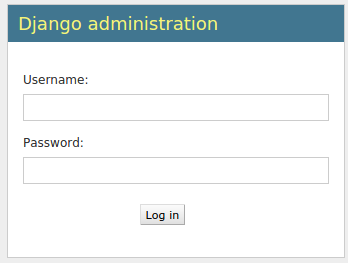 验证后,您可以访问默认的Django管理界面:
验证后,您可以访问默认的Django管理界面:
 当您完成浏览时,在终端窗口中按CTRL-C关闭开发服务器。
当您完成浏览时,在终端窗口中按CTRL-C关闭开发服务器。
测试Gunicorn的能力服务项目
在离开我们的虚拟环境之前,我们要做的最后一件事是测试Gunicorn,以确保它可以为应用程序提供服务。我们可以轻松地通过键入:cd ~/myproject
gunicorn --bind 0.0.0.0:8000 myproject.wsgi:application
wsgi.py文件,该文件的入口点到我们的应用程序,使用Python的模块语法。 在这个文件中,一被调用的功能
application被定义,其用于与应用程序进行通信。 要了解更多关于WSGI规范,请点击
这里 。 完成测试后,在终端窗口中按CTRL-C停止Gunicorn。 我们现在已经完成了配置我们的Django应用程序。我们可以通过键入以下内容退出我们的虚拟环境:
deactivate
创建一个Gunicorn systemd服务文件
我们测试了Gunicorn可以与我们的Django应用程序交互,但我们应该实现一个更可靠的方式启动和停止应用程序服务器。为了实现这一点,我们将创建一个systemd服务文件。 创建并打开一个systemd服务文件Gunicorn与sudo在文本编辑器的权限:
sudo nano /etc/systemd/system/gunicorn.service
[Unit]部分,它是用来指定元数据和依赖关系。我们将在这里描述我们的服务,并告诉init系统只有在达到网络目标后才启动:
/etc/systemd/system/gunicorn.service
[Unit]
Description=gunicorn daemon
After=network.target
[Service]部分。 我们将指定要在其下运行的用户和组。 我们将给予流程的常规用户帐户所有权,因为它拥有所有相关文件。 我们将给组所有权的
www-data组,以便Nginx的可以Gunicorn很容易沟通。 然后,我们将映射工作目录并指定用于启动服务的命令。在这种情况下,我们必须指定Gunicorn可执行文件的完整路径,该路径安装在我们的虚拟环境中。因为安装在同一台计算机上的Nginx我们将其绑定到一个
Unix套接字项目目录之内。这比使用网络端口更安全和更快。我们还可以在这里指定任何可选的Gunicorn调整。例如,在这种情况下,我们指定了3个工作进程:
/etc/systemd/system/gunicorn.service
[Unit]
Description=gunicorn daemon
After=network.target
[Service]
User=sammy
Group=www-data
WorkingDirectory=/home/sammy/myproject
ExecStart=/home/sammy/myproject/venv/bin/gunicorn --workers 3 --bind unix:/home/sammy/myproject/myproject.sock myproject.wsgi:application
[Install]部分。这将告诉systemd什么链接这个服务,如果我们启用它在启动时启动。我们希望此服务在常规多用户系统启动并运行时启动:
/etc/systemd/system/gunicorn.service
[Unit]
Description=gunicorn daemon
After=network.target
[Service]
User=sammy
Group=www-data
WorkingDirectory=/home/sammy/myproject
ExecStart=/home/sammy/myproject/venv/bin/gunicorn --workers 3 --bind unix:/home/sammy/myproject/myproject.sock myproject.wsgi:application
[Install]
WantedBy=multi-user.target
sudo systemctl start gunicorn
sudo systemctl enable gunicorn
OutputCreated symlink from /etc/systemd/system/multi-user.target.wants/gunicorn.service to /etc/systemd/system/gunicorn.service.
sudo systemctl status gunicorn
Output● gunicorn.service - gunicorn daemon
Loaded: loaded (/etc/systemd/system/gunicorn.service; disabled)
Active: active (running) since Wed 2016-12-21 21:05:07 UTC; 49s ago
Main PID: 10154 (gunicorn)
CGroup: /system.slice/gunicorn.service
├─10154 /home/sammy/myproject/venv/bin/python3 /home/sammy/myproject/venv/bin/gunicorn --workers 3 --bind unix:/home/sammy/myproject/myproject.sock myproject.wsgi:application
├─10157 /home/sammy/myproject/venv/bin/python3 /home/sammy/myproject/venv/bin/gunicorn --workers 3 --bind unix:/home/sammy/myproject/myproject.sock myproject.wsgi:application
├─10158 /home/sammy/myproject/venv/bin/python3 /home/sammy/myproject/venv/bin/gunicorn --workers 3 --bind unix:/home/sammy/myproject/myproject.sock myproject.wsgi:application
└─10159 /home/sammy/myproject/venv/bin/python3 /home/sammy/myproject/venv/bin/gunicorn --workers 3 --bind unix:/home/sammy/myproject/myproject.sock myproject.wsgi:application
Dec 21 21:05:07 debian-512mb-nyc3-01 systemd[1]: Started gunicorn daemon.
Dec 21 21:05:07 debian-512mb-nyc3-01 gunicorn[10154]: [2016-12-21 21:05:07 +0000] [10154] [INFO] Starting gunicorn 19.6.0
Dec 21 21:05:07 debian-512mb-nyc3-01 gunicorn[10154]: [2016-12-21 21:05:07 +0000] [10154] [INFO] Listening at: unix:/home/sammy/myproject/myproject.sock (10154)
Dec 21 21:05:07 debian-512mb-nyc3-01 gunicorn[10154]: [2016-12-21 21:05:07 +0000] [10154] [INFO] Using worker: sync
Dec 21 21:05:07 debian-512mb-nyc3-01 gunicorn[10154]: [2016-12-21 21:05:07 +0000] [10157] [INFO] Booting worker with pid: 10157
Dec 21 21:05:07 debian-512mb-nyc3-01 gunicorn[10154]: [2016-12-21 21:05:07 +0000] [10158] [INFO] Booting worker with pid: 10158
Dec 21 21:05:07 debian-512mb-nyc3-01 gunicorn[10154]: [2016-12-21 21:05:07 +0000] [10159] [INFO] Booting worker with pid: 10159
~/ myproject目录,你会看到Unix套接字文件:
ls -l ~/myproject
Outputtotal 16
-rwxr-xr-x 1 sammy sammy 807 Dec 21 20:46 manage.py
drwxr-xr-x 3 sammy sammy 4096 Dec 21 20:54 myproject
srwxrwxrwx 1 sammy www-data 0 Dec 21 21:05 myproject.sock
drwxr-xr-x 3 sammy sammy 4096 Dec 21 20:54 static
drwxr-xr-x 5 sammy sammy 4096 Dec 21 20:41 venv
www-data组拥有组所有权。
配置Nginx到代理通过到Gunicorn
现在Gunicorn设置,我们需要配置Nginx传递流量到进程。 通过创建和Nginx的中的打开一个新的服务器块起始sites-available目录:
sudo nano /etc/nginx/sites-available/myproject
/ etc / nginx / sites-available / myproject
server {
listen 80;
server_name server_domain_or_IP;
}
~/ myproject /static目录。所有这些文件都有一个标准的URI前缀“/ static”,因此我们可以创建一个位置块来匹配这些请求:
/ etc / nginx / sites-available / myproject
server {
listen 80;
server_name server_domain_or_IP;
location = /favicon.ico { access_log off; log_not_found off; }
location /static/ {
root /home/sammy/myproject;
}
}
location / {}块匹配所有其他请求。 这里面的位置,我们将包括标准
proxy_params包含在Nginx的安装文件,然后我们会通过将流量发送到我们的Gunicorn过程中创建的socket:
/ etc / nginx / sites-available / myproject
server {
listen 80;
server_name server_domain_or_IP;
location = /favicon.ico { access_log off; log_not_found off; }
location /static/ {
root /home/sammy/myproject;
}
location / {
include proxy_params;
proxy_pass http://unix:/home/sammy/myproject/myproject.sock;
}
}
sites-enabled目录:
sudo ln -s /etc/nginx/sites-available/myproject /etc/nginx/sites-enabled
sudo nginx -t
Outputnginx: the configuration file /etc/nginx/nginx.conf syntax is ok
nginx: configuration file /etc/nginx/nginx.conf test is successful
sudo systemctl restart nginx
ufw防火墙,您可以打开通过键入相应的端口:
sudo ufw delete allow 8000
sudo ufw allow 'WWW'
iptables防火墙,你需要确切的命令取决于您当前的防火墙配置。 对于
大多数配置 ,这些命令应该工作:
sudo iptables -D INPUT -p tcp --dport 8000 -j ACCEPT
sudo iptables -I INPUT -p tcp --dport 80 -j ACCEPT
注意
配置Nginx后,下一步应该是使用SSL / TLS确保流量到服务器。这很重要,因为没有它,所有信息,包括密码都通过网络以纯文本发送。 如果您有域名,获取SSL证书以确保流量的最简单方法是使用Let's Encrypt。按照本指南
设置让我们Nginx的加密Debian 8 。 如果你没有一个域名,你仍然可以保证站点的安全测试,并与学习的
自签名的SSL证书 。








